Supprimer le bouton Copilot sur Microsoft Edge
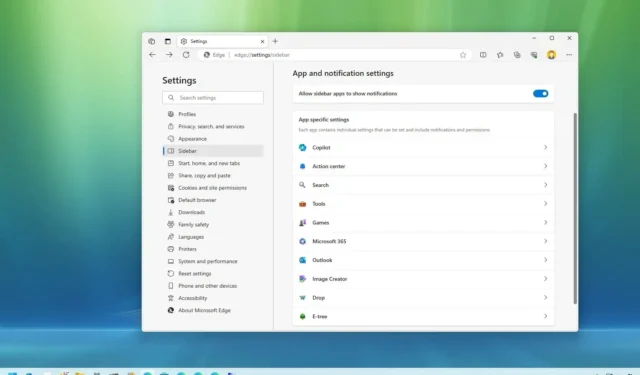
- Pour supprimer le bouton Copilot sur Microsoft Edge, ouvrez Paramètres > Barre latérale > Copilot et désactivez l’ interrupteur à bascule « Afficher Copilot » .
MISE À JOUR 8/11/2023 : Sur Microsoft Edge, vous pouvez supprimer le bouton Copilot (et toute la barre latérale) via la page des paramètres, et dans ce guide, je décrirai les étapes de cette configuration. Semblable à l’expérience sur Windows 11 , Copilot for Edge est une intégration de la technologie Bing Chat directement dans le navigateur qui permet à Microsoft d’apporter également l’IA du chatbot à d’autres plateformes, telles que macOS et Linux.
Le bouton Copilot apparaît dans le coin supérieur droit de Microsoft Edge, qui ouvre un menu déroulant que vous pouvez utiliser pour interagir avec le chatbot sans passer à un autre onglet. L’intégration comprend trois onglets, « Chat », « Compose » et « Insights ». L’ onglet « Chat » est la même expérience que vous obtiendrez en utilisant le chatbot sur Bing.com. L’ onglet « Composer » vous permet d’utiliser le nouveau Copilot pour vous aider à créer différents types de formats de contenu. Dans la case « Écrire à propos », vous pouvez spécifier les exigences relatives au message. L’ onglet « Insights » est une fonctionnalité sensible au contenu qui comprend le contexte de la page Web que vous consultez et fait apparaître les informations associées. Cette fonctionnalité ressemble plus à des suggestions de Bing qu’à des informations générées par l’IA.
Bien qu’il s’agisse d’un moyen pratique pour les utilisateurs de Microsoft Edge d’accéder aux fonctionnalités du chatbot sans quitter la page actuelle, ce n’est pas une fonctionnalité que tout le monde souhaite. En conséquence, la société a ajouté une option pour désactiver l’expérience.
Dans ce guide , je vais vous apprendre comment désactiver ou activer l’expérience chatbot AI sur Microsoft Edge.
Supprimer Copilot de Microsoft Edge
Pour supprimer le bouton Copilot de Microsoft Edge, procédez comme suit :
-
Ouvrez Microsoft Edge sur Windows 11.
-
Cliquez sur le bouton principal (à trois points) et sélectionnez l’ option Paramètres .
-
Cliquez sur la barre latérale .
-
Dans la section « Paramètres de l’application et des notifications », cliquez sur le paramètre Copilot .
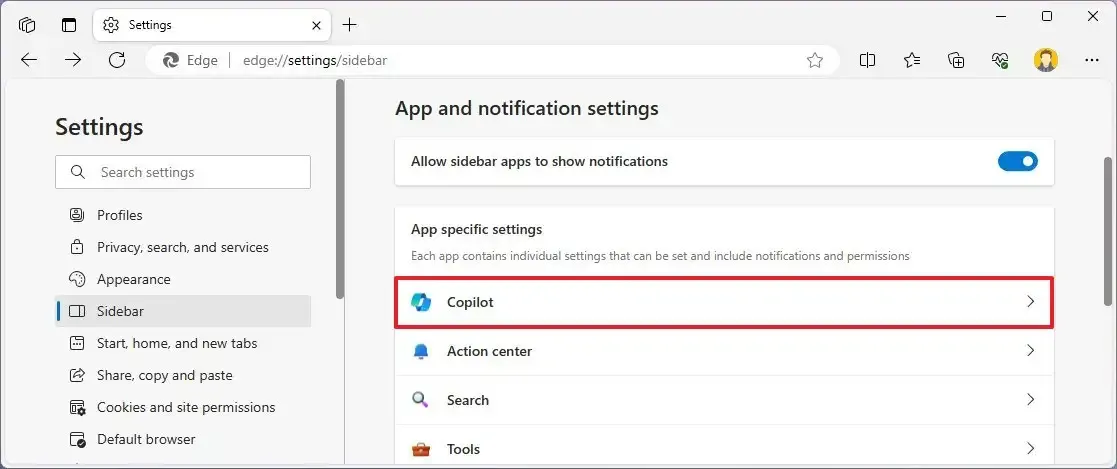
-
(Facultatif) Désactivez l’ interrupteur à bascule « Toujours afficher la barre latérale » pour supprimer la barre latérale de droite.
-
Désactivez l’ interrupteur à bascule « Afficher Copilot » pour supprimer le bouton en haut à droite sur Microsoft Edge.
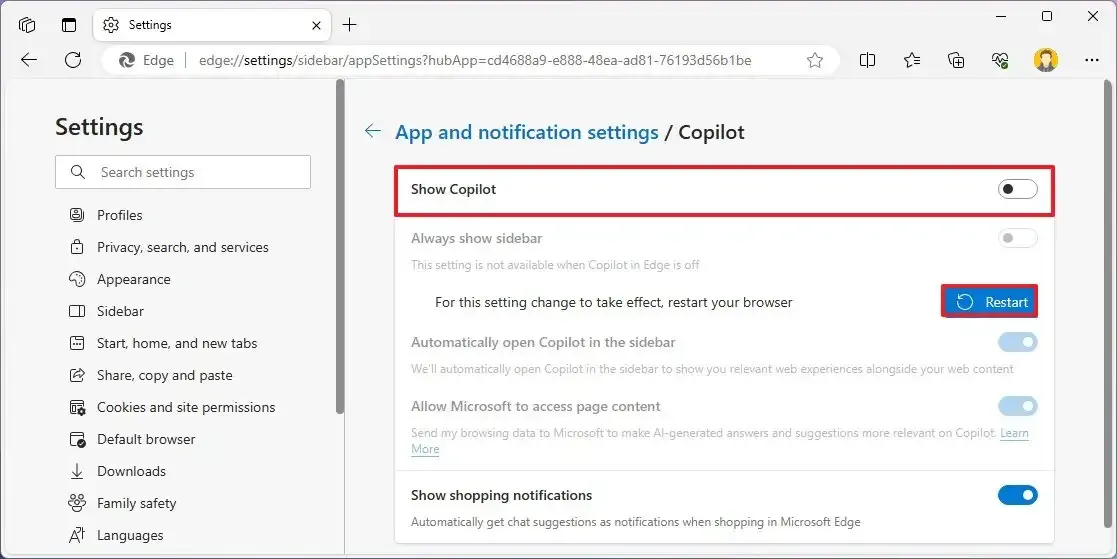
-
Cliquez sur le bouton Redémarrer .
-
(Facultatif) Activez l’ interrupteur à bascule « Afficher le copilote » pour afficher à nouveau le bouton.
Une fois les étapes terminées, le bouton Copilot n’apparaîtra plus sur Microsoft Edge.
Mise à jour le 8 novembre 2023 : ce contenu a été mis à jour pour garantir l’exactitude et refléter les changements intervenus dans le processus.



Laisser un commentaire